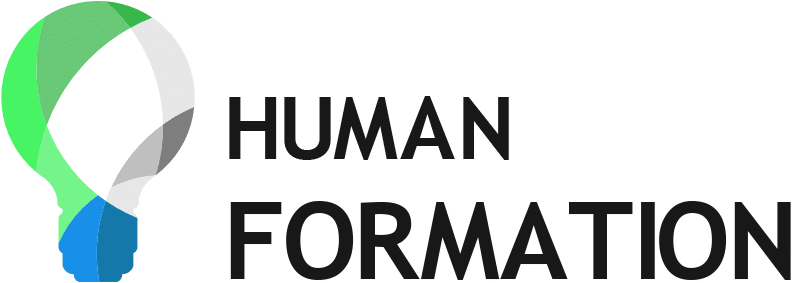Microsoft Access est un logiciel de gestion de bases de données qui fait partie de la suite Microsoft Office. Il est particulièrement apprécié pour sa facilité d’utilisation et sa flexibilité. Dans cet article, nous allons vous présenter plusieurs astuces pour bien utiliser Access et améliorer la gestion de vos bases de données.
Création et gestion des tables
Tout d’abord, il est essentiel de maîtriser la création et la gestion des tables dans Access. Les tables sont la base de toute base de données, car elles stockent les données. Pour créer une table, vous pouvez utiliser l’Assistant Table, qui vous guide pas à pas dans la définition des champs et des types de données.
- Soyez précis dans la définition des types de données : Chaque champ de votre table doit avoir un type de données approprié. Par exemple, si vous avez un champ pour les numéros de téléphone, utilisez le type de données “Texte” plutôt que “Nombre”, car les numéros de téléphone peuvent contenir des caractères spéciaux (comme le + ou le -).
- Utilisez des clés primaires : La clé primaire est un champ unique qui identifie chaque enregistrement de la table. Cela garantit l’intégrité des données et facilite les relations entre les tables.
- Nommez vos champs et tables de manière claire et cohérente : Cela facilite la compréhension de la structure de votre base de données et vous évite des confusions ultérieures.
Requêtes et relations entre les tables
Les requêtes permettent de récupérer des données spécifiques à partir de vos tables. Access offre un environnement graphique pour créer des requêtes, appelé “Concepteur de requêtes”. Voici quelques conseils pour optimiser vos requêtes :
- Utilisez des jointures : Les jointures permettent de combiner des données provenant de plusieurs tables en fonction d’une clé commune. Elles sont essentielles pour exploiter tout le potentiel des bases de données relationnelles.
- Exploitez les fonctions intégrées : Access propose de nombreuses fonctions intégrées pour effectuer des calculs ou des transformations sur les données. Par exemple, la fonction “DateDiff()” permet de calculer la différence entre deux dates.
- Optimisez les critères de sélection : Soyez précis dans vos critères de sélection pour éviter de récupérer des données inutiles.
Création et personnalisation des formulaires
Les formulaires sont des interfaces graphiques permettant d’interagir avec les données de votre base de données. Ils facilitent la saisie, la modification et la consultation des données. Voici quelques astuces pour créer des formulaires efficaces :
- Utilisez l’Assistant Formulaire : Cet outil vous aide à créer rapidement des formulaires basés sur vos tables ou vos requêtes.
- Personnalisez l’apparence de vos formulaires : Vous pouvez modifier les couleurs, les polices et les images pour adapter l’apparence de vos formulaires à vos besoins et à votre marque.
- Créez des contrôles adaptés : Les contrôles (comme les listes déroulantes, les cases à cocher ou les boutons) facilitent la saisie des données et évitent les erreurs.
Génération de rapports
Les rapports dans Access permettent de présenter et d’analyser les données de votre base de manière visuelle et structurée. Ils sont utiles pour partager des informations avec d’autres personnes ou pour prendre des décisions éclairées. Voici quelques conseils pour créer des rapports efficaces :
- Utilisez l’Assistant Rapport : Cet outil vous guide dans la création de rapports basés sur vos tables ou vos requêtes.
- Mettez en forme vos rapports : Personnalisez l’apparence de vos rapports en utilisant des en-têtes, des pieds de page, des couleurs et des polices adaptées à votre public cible.
- Incluez des graphiques et des tableaux : Les graphiques et les tableaux facilitent la compréhension des données et mettent en évidence les tendances et les relations.
Importer et exporter des données
Access permet d’importer et d’exporter des données à partir de diverses sources, comme Excel, CSV ou d’autres bases de données. Cette fonctionnalité est particulièrement utile pour intégrer des données externes ou pour partager vos données avec d’autres applications. Voici quelques conseils pour importer et exporter des données efficacement :
- Préparez vos données avant l’importation : Assurez-vous que vos données sont structurées de manière cohérente et que les types de données sont compatibles avec ceux de votre base Access.
- Utilisez les outils d’importation et d’exportation intégrés : Access propose des assistants qui facilitent l’importation et l’exportation de données à partir de divers formats de fichier.
- Mettez en place des processus automatisés : Vous pouvez automatiser l’importation et l’exportation de données en utilisant des macros ou des modules VBA.
Fonctions avancées et intégration VBA
Pour aller plus loin dans l’utilisation d’Access, vous pouvez exploiter les fonctions avancées du logiciel et l’intégrer avec VBA (Visual Basic for Applications). Voici quelques exemples d’utilisation de VBA avec Access :
- Créez des fonctions personnalisées : VBA permet de créer des fonctions spécifiques à votre base de données, qui peuvent être utilisées dans les requêtes, les formulaires ou les rapports.
- Automatisez les tâches répétitives : Utilisez VBA pour automatiser des processus, comme l’importation ou l’exportation de données, la mise à jour de tables ou la génération de rapports.
- Intégrez Access avec d’autres applications Office : Grâce à VBA, vous pouvez interagir avec d’autres logiciels de la suite Office, comme Excel, Word ou Outlook.
En appliquant ces conseils et astuces, vous serez en mesure d’optimiser l’utilisation de Microsoft Access et d’améliorer la gestion de vos bases de données. N’hésitez pas à vous former davantage et à explorer les nombreuses fonctionnalités offertes par ce logiciel puissant et polyvalent.